

By Gina Barrow, Last Update: January 23, 2018
"Wie mache ich behebe iPhone Fehler 51?
Ich habe versucht, mein iPhone mit Hilfe von Online-Guides zu jailbreaken, und es begann ganz gut, aber als ich es am nächsten Tag fallen ließ, war mein Bildschirm geknackt und das war der Punkt, an dem Probleme aufkamen. Kaum vor 2 Tagen habe ich mein iPhone 6 über iTunes wiederhergestellt, um all die Probleme loszuwerden, die ich hatte, und habe gerade eine saubere Weste bekommen, aber dann bekam ich den Fehler 51. Ich kann jetzt nichts auf meinem Handy tun. "
Teil 1. Was ist iPhone Fehler 51?Teil 2. Gemeinsame Möglichkeiten, iPhone Fehler 51 zu beheben.Teil 3. Delete.IPSW Datei manuell zu beheben iPhone Fehler 51.Teil 4. Ersetzen Sie die Hardware.Teil 5. Repariere iPhone Error 51 mit FoneDog Toolkit iOS Systemwiederherstellung.Teil 6. Schlussfolgerungen.Teil 7. Video Guide: Wie man iPhone Fehler 51 repariert.
iPhone Fehler 51 Dies ist ein Fehler, der normalerweise auftritt, wenn die Wiederherstellung von iTunes fehlgeschlagen ist oder die Wiederherstellung nicht abgeschlossen werden konnte. Es gibt verschiedene Ursachen für diesen Fehler, aber der gemeinsame Nenner ist derselbe, wenn das iPhone in iTunes wiederhergestellt / aktualisiert wird, beginnt das Problem dort.
Dies könnte daran liegen, dass das iPhone-Gerät aufgrund von Problemen wie fehlerhafter Hardware, Viren, veraltetem iTunes oder sogar der Antivirensoftware nicht mit den Servern von Apple kommunizieren konnte.
Die fehlgeschlagene Kommunikation führt zu vielen Problemen und Problemen auf dem iPhone, die verhindern, dass Sie es normal verwenden oder überhaupt nicht verwenden können.
In diesem Artikel stellen wir Ihnen alle Möglichkeiten vor behebe iPhone Fehler 51 einschließlich der besten Lösung ohne Ärger. Finden Sie heraus, welche Lösung Ihnen helfen wird, diesen Fehler loszuwerden und Sie Ihr iPhone wieder sicher benutzen zu lassen.
Im Folgenden finden Sie einige grundlegende Methoden zur Fehlerbehebung, die von Apple bereitgestellt werden, sowie andere Möglichkeiten, um den iPhone-Fehler 51 zu beheben, wenn er auftritt:
Um die möglichen Wege zu bestimmen behebe iPhone Fehler 51 Befolgen Sie bei einem Update oder einer Wiederherstellung die folgenden grundlegenden Richtlinien zur Fehlerbehebung von Apple:
1. Aktualisieren Sie die iTunes-VersionMachen Sie es sich zur Gewohnheit, nach dem neuesten iTunes-Update zu suchen, um mögliche Fehler in der Zukunft zu vermeiden. Hier finden Sie die Schritte zum Aktualisieren von iTunes für Ihren Computertyp:
Für Mac:
Für Windows:
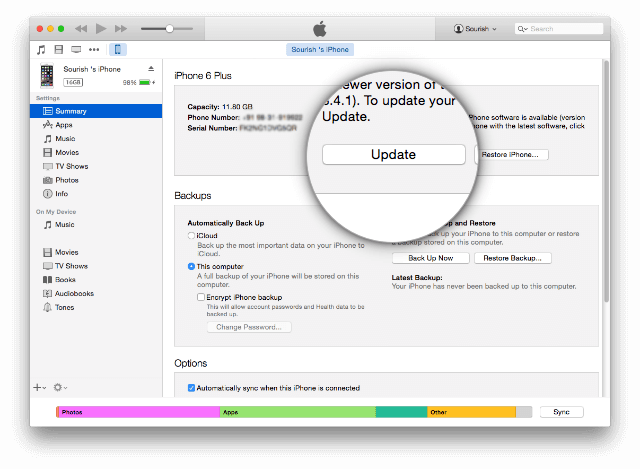
Eine andere mögliche Ursache für iPhone-Fehler ist das Betriebssystem des Computers, das möglicherweise aktualisiert werden muss, um zu beheben iPhone Fehler 51.
Für Mac:
Für Windows:
Windows10 stellt die Updates automatisch so ein, dass Ihr Computer immer über die neuesten Funktionen und das Betriebssystem verfügt.
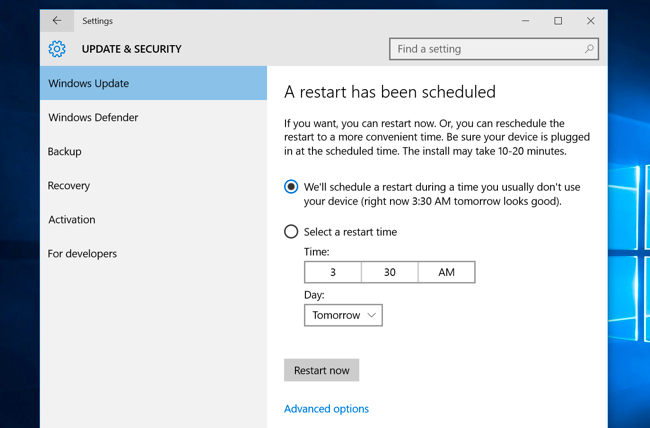
Wenn Sie beim Anschließen des iPhone an den Computer einen USB-Hub verwenden, sollten Sie das iPhone direkt an den Computer anschließen und es erneut versuchen. Irgendwann kann dies auch bestimmte iPhone-Fehlercodes verursachen.
4. Schalten Sie die Geräte aus und wieder einSchalten Sie das iPhone und den Computer für etwa eine Minute vollständig aus. Schalten Sie sie nach einer kurzen Pause wieder ein.
5. Deaktivieren Sie vorübergehend den VirenschutzWenn auf dem Computer eine Antiviren-Software installiert ist, überprüfen Sie die Einstellungen zur vorübergehenden Deaktivierung der Software, um die Aktualisierung und Wiederherstellung im iTunes-Prozess zu ermöglichen. Sie können es jederzeit wieder einschalten.
6. Wiederholen Sie die Aktualisierung oder WiederherstellungWiederholen Sie das Update oder die Wiederherstellung in iTunes mithilfe der oben beschriebenen Schritte.
Wenn das Problem weiterhin auftritt und Sie es nicht konnten behebe iPhone Fehler 51 Fahren Sie dann mit dem nächsten Teil dieses Artikels fort.
Alle iOS-Geräte haben das gleiche.IPSW-Dateiformat. Dies ist ein Dateiformat, das in iTunes zum Installieren der iOS-Firmware verwendet wird. iTunes hat möglicherweise ein Problem mit der .IPSW-Datei festgestellt, das den iPhone-Fehler 51 verursacht hat. Wenn Sie die .IPSW-Datei löschen, wird iTunes gezwungen, ein neues Dateiformat herunterzuladen.
Dieser Prozess dient zur erweiterten Fehlerbehebung. Lesen Sie daher die Anweisungen sorgfältig durch und stellen Sie sicher, dass Sie alle Verfahren verstanden haben, bevor Sie dies tun.
Für Windows:
Hinweis: Wenn Sie die AppData nicht sehen können, klicken Sie auf 'Ansicht'auf dem Datei-Explorer und kreuzen Sie das Kästchen für'versteckte Gegenstände'
Für Mac:
Mit dieser Methode können Sie Ihr iPhone in iTunes aktualisieren und wiederherstellen behebe iPhone Fehler 51. Wenn Sie weitere Möglichkeiten benötigen, um diesen Fehlercode loszuwerden, probieren Sie die anderen möglichen Fixes unten aus.
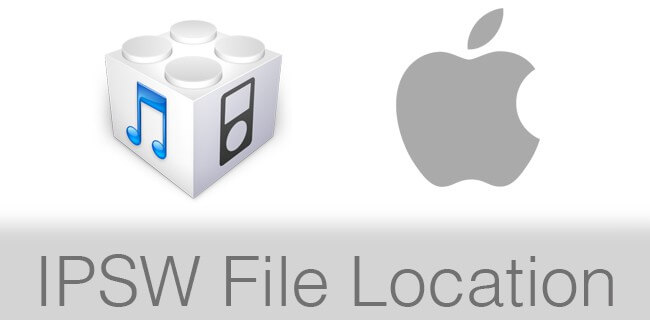
Einige iOS-Nutzer behaupten, dass aufgrund ihrer Erfahrungen die Hauptursache für den iPhone-Fehler 51 die fehlerhaften Hardware-Peripheriegeräte seien. Hier sind die Tests, um festzustellen, ob Sie Hardware-Teile ersetzen mussten:
Diese Tipps zum Ersetzen von Hardwareteilen können behebe iPhone Fehler 51. Wenn der Fehler jedoch weiterhin auftritt, prüfen Sie im nächsten Teil die am besten geeignete Lösung.
Der beste Weg um behebe iPhone Fehler 51 ist die Verwendung von FoneDog Toolkit iOS Systemwiederherstellung. Dies ist ein effektives Wiederherstellungsprogramm, das fast alle Arten von Systemfehlern wie iPhone-Fehlercodes repariert, die im Wiederherstellungsmodus hängen bleiben. DFU-Modus, Looping bei Start, Schieber reagiert nicht, weißer Bildschirm des Todes, schwarz / blau / rot Bildschirme und mehr.
FoneDog Toolkit iOS Systemwiederherstellung Repariert das iDevice auf die sicherste Weise und stellt sicher, dass alle Ihre Dateien gesichert sind. Das Beste an dieser Software ist, dass sie mit allen Arten von iOS-Geräten kompatibel ist. Zu behebe iPhone Fehler 51 Verwenden von FoneDog Toolkit iOS Systemwiederherstellung, folge diesen Schritten:
Gratis Download Gratis Download
Zuerst müssen Sie sicherstellen, dass Sie heruntergeladen und installiert haben FoneDog Toolkit iOS Systemwiederherstellung komplett auf dem Computer. Starten Sie das Programm gleich danach und fahren Sie mit dem Hauptmenü fort.
Klicken Sie auf dem Hauptbildschirm auf 'IOS Systemwiederherstellung'unter den gegebenen Optionen. Verbinden Sie das iPhone mit dem Computer und warten Sie, bis das Gerät vom Programm automatisch erkannt wird.

Nachdem Sie das iPhone angeschlossen haben, wählen Sie zwischen den Systemproblemen auf der rechten Bildschirmgröße und klicken Sie dann auf 'Start'Schaltfläche, um mit der Bewertung zu beginnen.

Im nächsten Schritt müssen Sie die korrekte Marke und das Modell des iPhone-Geräts eingeben, damit das Programm die richtige Firmware-Version herunterladen kann. Dieser Prozess wird die fehlerhafte iOS-Version, die aktuell auf dem Gerät installiert ist, aufblinken und durch die neueste Version ersetzen. Klicken 'Reparaturum den Prozess zu beginnen.

Hinweis: Seien Sie vorsichtig mit den Details, die Sie eingeben, da dies zu Problemen führen kann, wenn die heruntergeladene Firmware nicht mit dem Gerät kompatibel ist.
FoneDog Toolkit iOS Systemwiederherstellung wird nun den Reparaturvorgang beenden, so dass es eine Weile dauern kann, bis das gesamte iOS-System gelöst ist behebe iPhone Fehler 51. Vermeiden Sie während dieses Vorgangs die Verwendung des iPhones, da dies zu Konflikten mit der Reparatur führen und das Telefon zerkratzen kann.
Die Gesamtreparatur kann ungefähr 10 Minuten dauern, wobei der Fortschritt auf dem Bildschirm angezeigt wird. Wenn es fertig ist, wird das iPhone neu starten, um die letzte Reparatur zu markieren, und es wird normal hochfahren. Dadurch werden Sie aufgefordert, das Gerät bereits zu trennen.
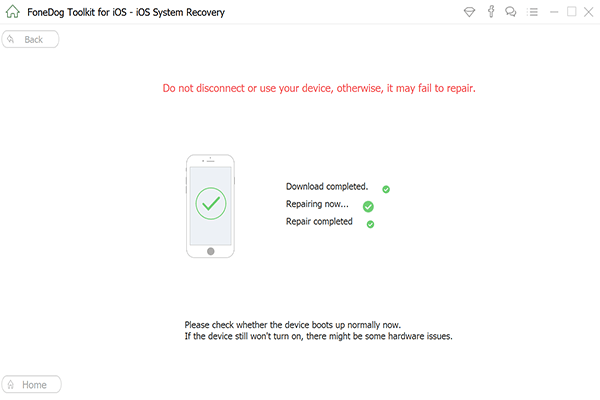
Seien Sie immer vorsichtig, wenn Sie Ihr iPhone aktualisieren und wiederherstellen. Machen Sie es sich zur Gewohnheit, alle Ihre Daten zu sichern, um Datenverluste zu vermeiden, falls Ihr Telefon Probleme wie den iPhone-Fehler 51 haben könnte.
FoneDog Toolkit iOS Systemwiederherstellung ist ein bewährtes Programm, das Menschen hilft behebe iPhone Fehler 51 ohne komplizierte Schritte zu machen. Abgesehen von Fehlercodes können Sie auch andere Systemprobleme in Zukunft lösen.
Gratis Download Gratis Download
Hinterlassen Sie einen Kommentar
Kommentar
IOS Systemwiederherstellung
Beheben Sie verschiedene iOS-Systemfehler im normalen Status.
Kostenlos Testen Kostenlos TestenBeliebte Artikel
/
INFORMATIVLANGWEILIG
/
SchlichtKOMPLIZIERT
Vielen Dank! Hier haben Sie die Wahl:
Excellent
Rating: 4.8 / 5 (basierend auf 101 Bewertungen)